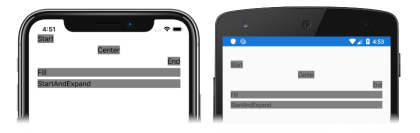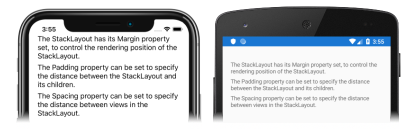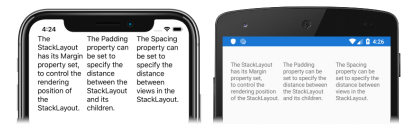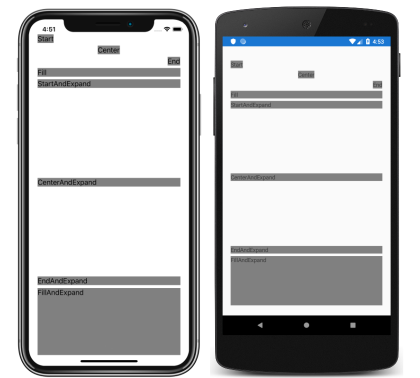Xamarin.Forms StackLayout Öğreticisi
Bu öğreticiye başlamadan önce şunları başarıyla tamamlamış olmanız gerekir:
- İlk Xamarin.Forms uygulama hızlı başlangıcınızı oluşturun.
Bu öğreticide aşağıdakilerin nasıl yapılacağını öğreneceksiniz:
- XAML içinde bir Xamarin.Forms
StackLayoutoluşturun. StackLayoutöğesinin yönünü belirtme.StackLayoutiçindeki alt görünüm hizalama ve genişletme özelliklerini denetleme.
Bir StackLayout içinde denetimleri hizalamayı gösteren basit bir uygulama oluşturmak için Visual Studio 2019 veya Mac için Visual Studio kullanacaksınız. Aşağıdaki ekran görüntüleri, son uygulamayı gösterir:
Ayrıca uygulamanızı yeniden oluşturmadan kullanıcı arabirimi değişikliklerini görmek için için Xamarin.Forms XAML Çalışırken Yeniden Yükleme kullanacaksınız.
Stacklayout oluşturma
StackLayout, alt öğeleri tek boyutlu bir yığında yatay veya dikey olarak yerleştiren bir düzendir. StackLayout varsayılan olarak dikey yerleşime sahiptir.
Bu öğreticiyi tamamlamak için Visual Studio 2019 (son sürüm) ve .NET ile mobil uygulama geliştirme iş yükü sisteminizde yüklü olmalıdır. Ayrıca öğretici uygulamasını iOS üzerinde derleyebilmek için eşleştirilmiş bir Mac de gerekecektir. Xamarin platformunu yükleme hakkında bilgi için bkz. Xamarin'i Yükleme. Visual Studio 2019'u bir Mac derleme ana bilgisayarına bağlama hakkında bilgi için bkz. Xamarin.iOS geliştirme için Mac ile eşleştirme.
Visual Studio'yu başlatın ve StackLayoutTutorial adlı yeni bir boş Xamarin.Forms uygulama oluşturun.
Önemli
Bu öğreticide kullanılan C# ve XAML kod parçacıklarında çözüm adı StackLayoutTutorial olarak belirlenmiştir. Farklı bir ad kullanırsanız bu öğreticideki kodları çözüme kopyaladığınızda derleme hatalarıyla karşılaşabilirsiniz.
Oluşturulan .NET Standard kitaplığı hakkında daha fazla bilgi için Bkz. Hızlı Başlangıç Ayrıntılı Bakış'taXamarin.Forms uygulamanın Xamarin.Forms anatomisi.
Çözüm Gezgini'ndeki StackLayoutTutorial projesinde MainPage.xaml dosyasına çift tıklayıp açın. Ardından MainPage.xaml içindeki şablon kodunun tamamını silip aşağıdaki kodu ekleyin:
<?xml version="1.0" encoding="utf-8"?> <ContentPage xmlns="http://xamarin.com/schemas/2014/forms" xmlns:x="http://schemas.microsoft.com/winfx/2009/xaml" x:Class="StackLayoutTutorial.MainPage"> <StackLayout Margin="20,35,20,25"> <Label Text="The StackLayout has its Margin property set, to control the rendering position of the StackLayout." /> <Label Text="The Padding property can be set to specify the distance between the StackLayout and its children." /> <Label Text="The Spacing property can be set to specify the distance between views in the StackLayout." /> </StackLayout> </ContentPage>Bu kod, sayfa için kullanıcı arabirimini bildirimli bir şekilde tanımlar ve bu da bir
StackLayoutiçindeki üçLabelörneğinden oluşur.StackLayout, alt görünümlerini (Labelörneklerini) tek bir çizgi üzerine yerleştirir ve bu da varsayılan olarak dikey olur. AyrıcaMarginözelliği,ContentPageiçindekiStackLayoutöğesinin oluşturulacağı konumu belirtir.Not
Marginözelliğine ek olarakStackLayoutüzerindePaddingveSpacingözellikleri de belirtilebilir.Paddingözellik değeri,StackLayoutiçindeki görünümler arasındaki mesafeyi belirtirkenSpacingözellik değeri iseStackLayoutiçindeki her bir alt öğe arasındaki boşluk miktarını belirtir. Daha fazla bilgi için bkz. Kenar Boşlukları ve Doldurma.Visual Studio araç çubuğunda Başlat düğmesine (Oynat düğmesine benzeyen üçgen düğme) basarak uygulamayı seçtiğiniz iOS simülatöründe veya Android öykünücüsünde başlatın:
hakkında
StackLayoutdaha fazla bilgi için bkz Xamarin.Forms . StackLayout.
Yön belirtme
MainPage.xaml içindeki
StackLayoutbildirimini değiştirerek alt öğelerini dikey yerine yatay olarak hizalamasını sağlayın:<StackLayout Margin="20,35,20,25" Orientation="Horizontal"> <Label Text="The StackLayout has its Margin property set, to control the rendering position of the StackLayout." /> <Label Text="The Padding property can be set to specify the distance between the StackLayout and its children." /> <Label Text="The Spacing property can be set to specify the distance between views in the StackLayout." /> </StackLayout>Bu kod,
OrientationözelliğiniHorizontalolarak ayarlar.Uygulama çalışıyorsa dosyada yaptığınız değişiklikleri kaydettiğinizde simülatör veya öykünücü içindeki uygulama kullanıcı arabirimi otomatik olarak güncelleştirilir. Aksi takdirde Visual Studio araç çubuğunda Başlat düğmesine (Oynat düğmesine benzeyen üçgen düğme) basarak uygulamayı seçtiğiniz uzak iOS simülatöründe veya Android öykünücüsünde başlatın:
StackLayoutiçindekiLabelörneklerinin dikey yerine yatay olarak hizalanmış olduğunu göreceksiniz.
Hizalama ve genişletme özelliklerini denetleme
içindeki alt görünümlerin boyutu ve konumu, alt görünümlerin StackLayout HeightRequest ve özelliklerin değerlerine ve WidthRequest ve VerticalOptions özelliklerinin değerlerine HorizontalOptions bağlıdır.
HorizontalOptions ve VerticalOptions özellikleri, iki yerleşim tercihi sunan LayoutOptions yapısının alanlarına da ayarlanabilir:
- Hizalama: Alt görünümün tercih edilen hizalamasıdır, üst düzen içindeki konumunu ve boyutunu belirler.
- Genişletme: Alt görünümün mevcut olması durumunda ek alanı kullanıp kullanmayacağını belirtir (yalnızca bir
StackLayouttarafından kullanılır).
MainPage.xaml içinde
StackLayoutbildirimini değiştirerek her birLabeliçin hizalama ve genişletme seçeneklerini ayarlayın:<StackLayout Margin="20,35,20,25"> <Label Text="Start" HorizontalOptions="Start" BackgroundColor="Gray" /> <Label Text="Center" HorizontalOptions="Center" BackgroundColor="Gray" /> <Label Text="End" HorizontalOptions="End" BackgroundColor="Gray" /> <Label Text="Fill" HorizontalOptions="Fill" BackgroundColor="Gray" /> <Label Text="StartAndExpand" VerticalOptions="StartAndExpand" BackgroundColor="Gray" /> <Label Text="CenterAndExpand" VerticalOptions="CenterAndExpand" BackgroundColor="Gray" /> <Label Text="EndAndExpand" VerticalOptions="EndAndExpand" BackgroundColor="Gray" /> <Label Text="FillAndExpand" VerticalOptions="FillAndExpand" BackgroundColor="Gray" /> </StackLayout>Bu kod, ilk dört
Labelörneğindeki hizalama tercihlerini ve son dörtLabelörneğindeki genişletme tercihlerini ayarlar.Start,Center,EndveFillalanları,Labelörneklerinin üstStackLayoutiçindeki hizalamasını tanımlamak için kullanılır.StartAndExpand,CenterAndExpand,EndAndExpandveFillAndExpandalanları, hizalama tercihini tanımlamak ve görünümün üstStackLayoutiçindeki ek alanı kullanıp kullanmayacağını belirlemek için kullanılır.Not
Bir görünümün
HorizontalOptionsveVerticalOptionsözelliklerinin varsayılan değeriFillşeklindedir.Uygulama çalışıyorsa dosyada yaptığınız değişiklikleri kaydettiğinizde simülatör veya öykünücü içindeki uygulama kullanıcı arabirimi otomatik olarak güncelleştirilir. Aksi takdirde Visual Studio araç çubuğunda Başlat düğmesine (Oynat düğmesine benzeyen üçgen düğme) basarak uygulamayı seçtiğiniz uzak iOS simülatöründe veya Android öykünücüsünde başlatın:
StackLayoutyalnızcaStackLayoutyönünün tersindeki alt görünümlerde bulunan hizalama tercihlerini dikkate alır. Bu nedenle dikeyStackLayoutiçindekiLabelalt görünümleri,HorizontalOptionsözelliklerini şu hizalama alanlarından birine göre ayarlar:Start:LabelöğesiniStackLayoutöğesinin soluna yerleştirir.Center:LabelöğesiniStackLayoutiçinde ortalar.End:LabelöğesiniStackLayoutöğesinin sağına yerleştirir.Fill:LabelöğesininStackLayoutöğesinin genişliğine uydurulmasını sağlar.
StackLayoutalt görünümleri ancak bulunduğu yönde genişletebilir. Bu nedenle dikeyStackLayout,VerticalOptionsözellikleri genişletme alanlarından biri olarak ayarlanmış olanLabelalt görünümlerini genişletebilir. Bu da dikey hizalama için her birLabelöğesininStackLayoutiçinde aynı alanı kaplayacağı anlamına gelir. Ancak yalnızcaVerticalOptionsözelliğiFillAndExpandolarak ayarlanmış olanLabelöğesinin boyutu farklı olur.Önemli
Bir
StackLayoutiçindeki alanın tamamı kullanıldığında genişletme tercihlerinin herhangi bir etkisi olmaz.Visual Studio'da uygulamayı durdurun.
Hizalama ve genişletme hakkında daha fazla bilgi için, bkz . içindeki Xamarin.FormsDüzen Seçenekleri.
Tebrikler!
Tebrikler, bu öğreticiyi tamamlayarak aşağıdakilerin nasıl yapıldığını öğrendiniz:
- XAML içinde bir Xamarin.Forms
StackLayoutoluşturun. StackLayoutöğesinin yönünü belirtme.StackLayoutiçindeki alt görünüm hizalama ve genişletme özelliklerini denetleme.
Sonraki adımlar
ile Xamarin.Formsmobil uygulama oluşturmanın temelleri hakkında daha fazla bilgi edinmek için Etiket öğreticisine geçin.
İlgili bağlantılar
Bu bölümle ilgili bir sorununuz mu var? Öyleyse bu bölümü iyileştirebilmemiz için lütfen geri bildirimde bulunun.